chapter1-1:環境設備
ここでは差分作成の為の環境構築を扱います。
差分BMS製作の準備
◆BMSエディターを導入しよう!
差分BMSを作るに当たって、時間の短縮、譜面のチェックに欠かせないものです。
主要なエディターとして、
が挙げられますが、ここではBMSEを推奨します。理由は、
- 3つの中で唯一、拡張定義ZZに対応しています。
他のエディターでZZ定義の曲を読み込むと強制終了されたりします。 - BPM255を超えるBPM変化や、ストップシーケンスを拡張定義なしで配置できます。
(他のエディターでは特殊な手法が必要) - 編集中のオブジェをクリックするとその音が鳴る。配置や調整、確認に非常に便利。
◆BMSEの導入方法
UCN-SoftからBMSEの最新版(現時点ではver"1,3,8")をダウンロードします。
ダウンロードしたzipファイルをお使いの解凍ソフトで解凍しましょう。
BMSEだけで差分を作るのは面倒なので、次項では再生ソフトを紹介します。
◆再生ソフトを導入しよう!
編集した差分を確認するためにBMSプレイヤーをいちいち起動するのは少々面倒です。
ここではBMSファイルを再生できるソフトを紹介します。
uBMplay(※)
BMSEや他のエディターから呼び出すことが出来る。
現在1番使われているであろうBMSプレイヤー、nazobmplayに非常に似たインターフェース。
in_bm
Winamp2.x用のプラグイン。WinampでBMSが再生できるようになる。
若干重く、LNTYPE2のロングノートが表示されない。差分編集用としては若干不向き。
BMEV
uBMplayが何故か真っ黒に表示されてしまう方も居るらしいので、その場合はこっちを。
ここではuBMplayを推奨します。
※uBMplayの導入方法
UCN-SoftからuBMplayの最新版(現時点ではver"1,3,13")をダウンロードします。
ダウンロードしたzipファイルを解凍ソフトで解凍しましょう。
uBMplayはBMSE上から呼び出しが出来るという機能を持っています。
BMSEの設定
◆日本語表示にする
あなたが日本人なら、Options→Select Language→Japaneseを選択しましょう。
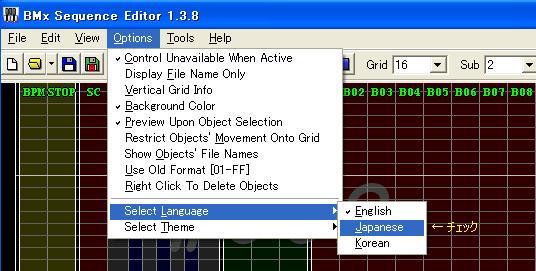
◆uBMplayをBMSE上から呼び出せるようにする
前述したとおり、uBMplayは、BMSE上から呼び出すことができます。そのための設定をしましょう。
外部ビューワ→ビューワの設定→実行ファイルのパスの指定。
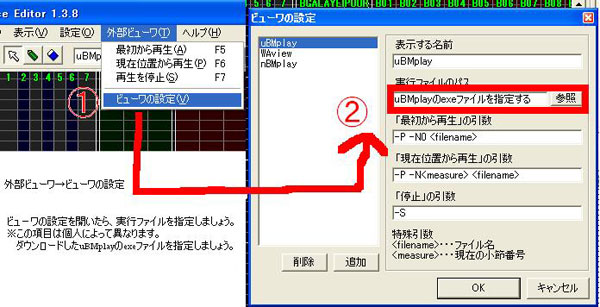
◆編集モードに切り替えよう!
 譜面変更するために
譜面変更するために![]() 編集モード(矢印)に切り替えよう。
編集モード(矢印)に切り替えよう。
![]() 書込モード(鉛筆)は曲変更差分や追加wav差分を作る時に
書込モード(鉛筆)は曲変更差分や追加wav差分を作る時に
![]() 消去モード(消しゴム)は、殆ど使わないと思ってOK。
消去モード(消しゴム)は、殆ど使わないと思ってOK。
オブジェの削除は、”範囲指定→右クリック→削除”や”範囲指定→Delete”が効率よく行えます。
または設定で右クリック1発で削除できるようにもできます。(ミスが起こりりやすいので非推奨)
表示
ツールバーはチェック推奨。残りはお好みでチェック。
設定
基本的に初期設定で構いません。オブジェの移動はグリッドに合わせるのチェックをはずすと、オブジェのズレを保ったままオブジェを移動させることが出来ます。右クリックでオブジェを削除するのチェックを入れると、右クリックで消去モードと同じ機能が使えます。どちらもお好みでチェックをするといいでしょう。(私の設定は”オブジェの~”→チェック、”右クリック~”→チェック無し)
外部ビューワー
BMSE上でuBMplayを起動する設定は1番最初に行いましたので、ツールバーでuBMplayを指定してあればOKです。
Grid / 補助線
Gridはオブジェの縦移動の大きさ、補助線は自分の見やすい値に統一しましょう。
私は2を使っています。(使っていない人も多いです)
表示の高さ / 表示幅
基本的にはx1.0,x1.0のままで構いません。
DP差分を作る場合など横を広く見たい場合、横幅を多少狭めると見やすいと思います。
環境タブ
一例として私の設定を挙げます。
- キー表示:ハーフ
-
ハーフの利点…横幅が狭くなり、表示幅を狭くするような効果がある。
セパレートの利点…主流な表示形式なので、実際にプレイした譜面のイメージが掴みやすい。 - キー配置:7keys・14keys
-
基本的に7keys・14keysでいいですが、5keys・10keysの譜面を作る場合は変更すると
譜面のミスが減ります。(たとえば間違えて6鍵盤にオブジェを置いてしまうミスとか) - スクラッチ:1P左 2P右
-
基本的には左、右でいいですが、5keys・10keysは本来右側にしかスクラッチがないので、
慣れるまでは右右に変更することをオススメします。
続いて譜面を実際に変更していきます
